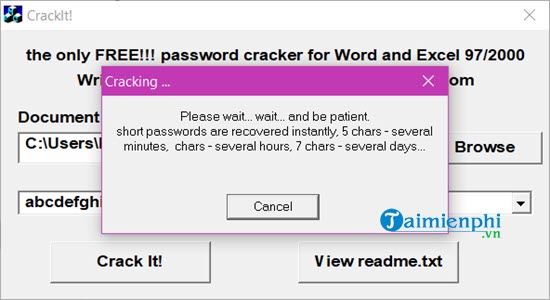Chưa có sản phẩm trong giỏ hàng.
Kiến thức
Cách phá PASS EXCEL Bất KHì Không Cần Phần Mềm
1.Phá Gỡ Mật Khẩu Các SHEET Trong File Excel
- Bước 1: Mở File Excel Có Chứa Sheet Đã Bị Khóa
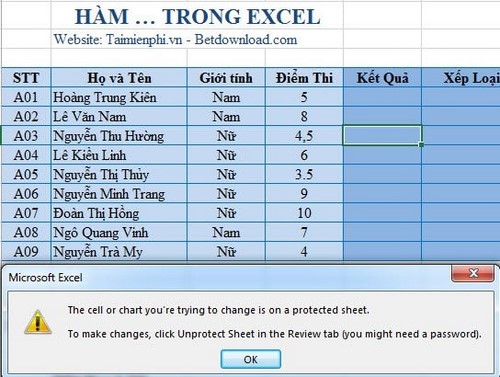
Bước 2. Mở Visual Basic Editor
- VỚI EXCEL 2003: Để mở Visual Basic Editor vào MenuTools chọnMacro và chọn Visual Basic Editor.
- VỚIEXCEL 2007, 2010, 2013: Để mở Visual Basic Editor dùng phím tắtALT + F11
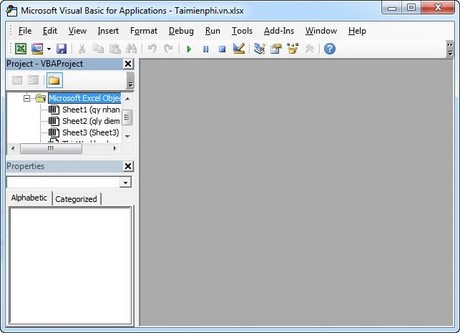
Nhấn chuột vào Sheet muốn mở pass. Ví dụ muốn mở pass Sheet “qly diem thi” và nó là Sheet thứ 2, chọn Sheet 2 (qly diem thi)
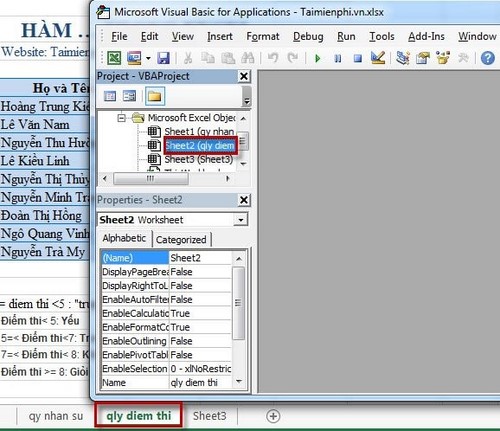
Bước 3. Copy Mã Phá Pass
copy đoạn mã dưới đây để thực hiện phá Pass cho Sheet Excel của mình.
Sub PasswordBreaker() |
Sau khi Copy đoạn mã thì dán chúng vào Visual Basic Editor. Từ menu Run =>Run Sub/UserForm (hoặc nhấn F5) để chạy lệnh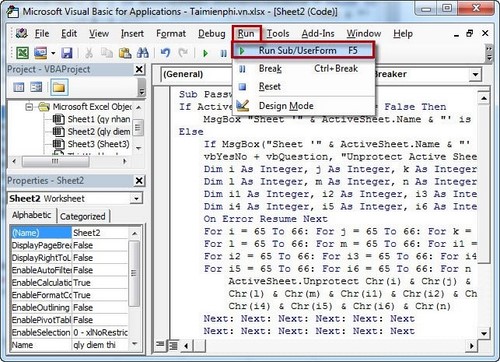
Bước 4. Xác Nhận Xóa Pass
- Sau khi chạy đoạn mã đó xong máy tính sẽ yêu cầu phải xác nhận. Nếu không có gì nhầm lẫn hay sai xót gì nhấnYESđể xác nhận
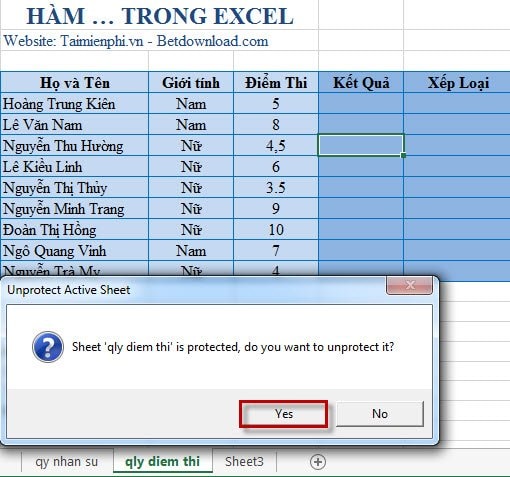
2. Phá Gỡ Mật Khẩu File Excel Bằng Phần Mềm ISumsoft Excel Password Refixer
- Bước 1: Tải phần mềm iSumsoft Excel Password Refixervề máy tính sau đó tiến hành cài đặt như bình thường
- Bước 2:Khởi động phần mềm và thêm file Excel cần phá mật khẩu vào bằng cách click vào Open => duyệt đến file Excel
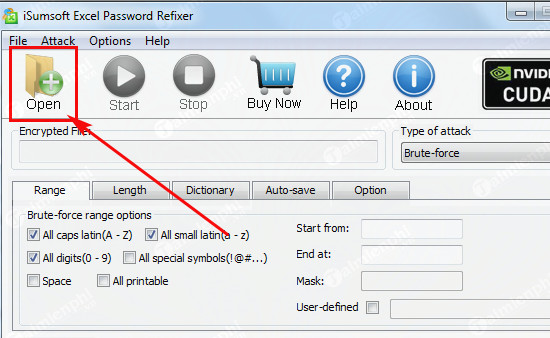
Bước 3: Tiếp theo chọn phương thức phá pass file Excel (Type of Attack), có 4 phương thức :
- Phương thức Brute-Force
Sẽ sử dụng phương thức Brute-Force nếu hoàn toàn không biết chút gì về mật khẩu file Excel, phương thức này sẽ thử tất cả các khả năng kết hợp có thể xảy ra để khôi phục lại mật khẩu. Tuy nhiên sẽ cần thiết lập phạm vi (range) và độ dài (length) của mật khẩu để tăng khả năng khôi phục mật khẩu.
- Phương thức Mask
Sử dụng phương thức nếu như có thể nhớ một vài ký tự của mật khẩu. bạn thiết lập phạm vi và độ dài mật khẩu cho phương thức, sau đó chọn Mask để chỉ định mật khẩu, sử dụng biểu tượng “?” thay thế bằng ký tự không biết.
- Phương thức Dictionary
Nếu đã từng ghi chú mật khẩu của mình trên một tài liệu nào đó nhưng không nhớ nó là mật khẩu nào thì có thể sử dụng phương thức này, phương thức này sẽ nhanh chóng lấy lại mật khẩu.
- Phương thức Smart
Nếu đặt một mật khẩu quá phức tạp mà không thể nhớ được bất cứ điều gì về mật khẩu thì đây sẽ là một phương thức tấn công mà nên sử dụng
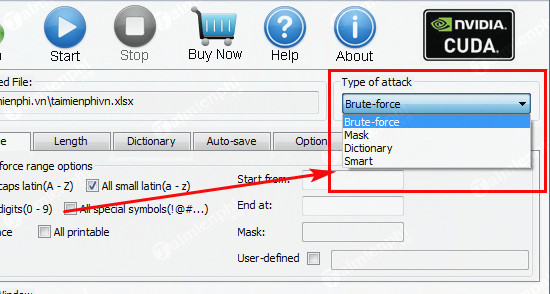
Bước 4: Phá mật khẩu file Excel
- Nhấn vào nút Start để bắt đầu, hệ thống sẽ tiến hành khôi phục mật khẩu, thời gian hoàn thành sẽ phụ thuộc vào độ khó của mật khẩu
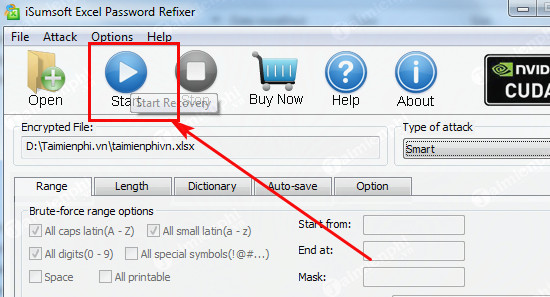
Sau khi hoàn thành hệ thống sẽ thông báo mật khẩu, chỉ cần copy và lưu lại để mở file Excel của mình là được
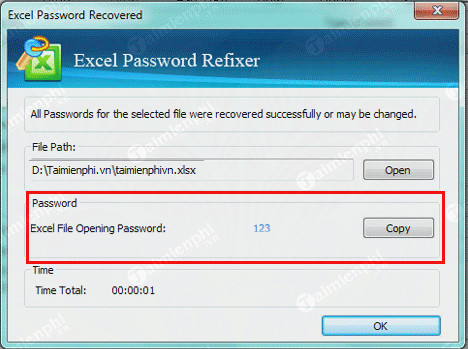
3. Phá Gỡ Mật Khẩu File Excel Bằng Phần Mềm ISumsoft Excel Password Remover
- Nếu muốn xóa hoàn toàn mật khẩu của file Excel thì đây sẽ là một phần mềm dành. Phần mềm chỉ hỗ trợ các dạng file Excel *.xls
- Bước 1:Tải phần mềm iSumsoft Excel Password Removervề máy tính , sau đó cài đặt phần mềm như bình thường
- Bước 2:Nhấn vàoOpen để mở file Excel cần phá pass
há pass
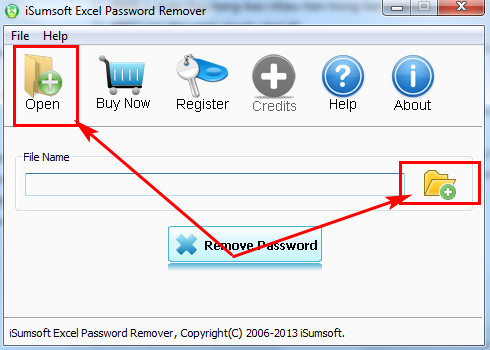
- Bước 3: Nhấn vàoRemove Passwordđể tiến hành phá pass file Excel
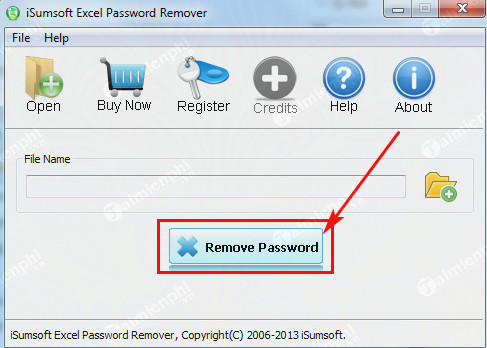
PHÁ PASS EXCEL BẰNG CRACKIT (UPDATE)
Bước 1: Giả dụ có một file Excel bị khóa ở ngoài (không phải sheet) và nhập mật khẩu thế nào cũng không đúng
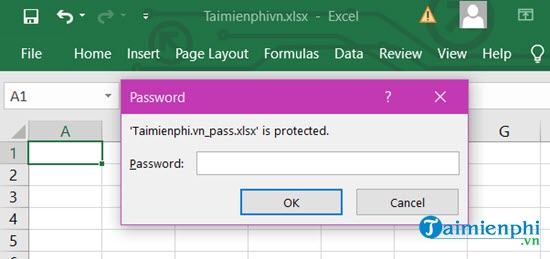
File Excel đó thuộc định dạng file XSL thì hãy tải ngay Crackit ở trên về, chỉ cần giải nén và không cần đến cài đặt công cụ này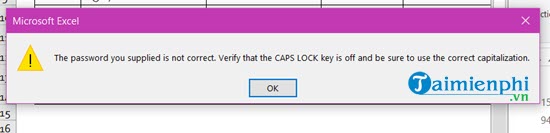
Bước 2: Mở Crackit ra dưới quyền Admin bằng cách chọn Run as Administrator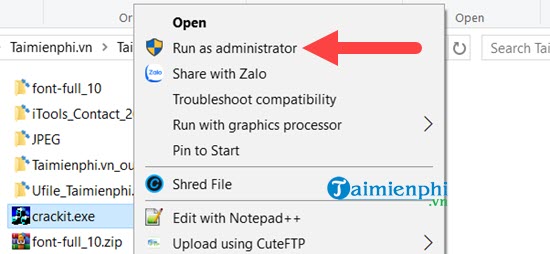
- Bước 3: Giao diện Crackit hiện lên, tại đây chỉ có 4 giao thức mà công cụ này hỗ trợ. Nếu không nhớ được mật khẩu đã đặt là gì thì cách tốt nhất là lựa chọn giao thức số 3 hoặc 4 rồi nhấn Browse.
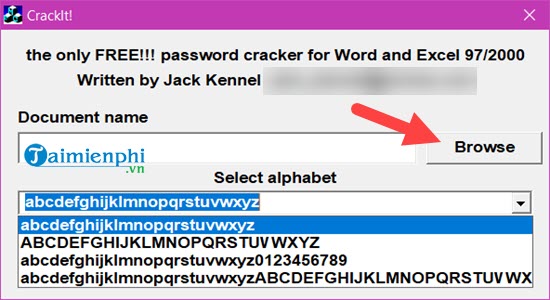
- Bước 4: Tiếp đó tiến hành chọn file, như đã nói Crackit chỉ hỗ trợ XLS mà thôi, điều đáng ngạc nhiên là Crackit hỗ trợ cả file DOC nên có thể áp dụng cho các file Word.
Word.
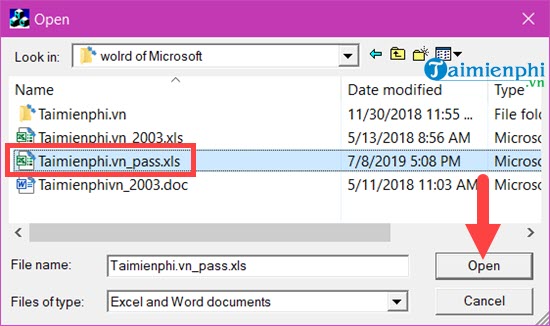
Bước 5: Sau khi việc lựa chọn file và giao thức hoàn tất, để bắt đầu quá trình pahs mật khẩu Excel thì chọn bẻ khóa nó
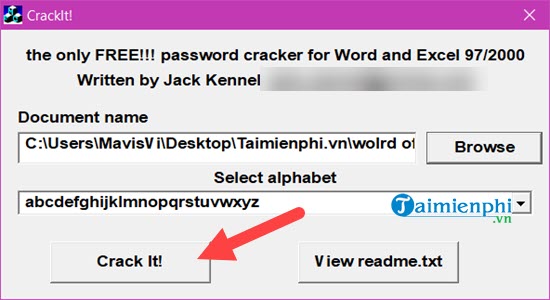
Quá trình chạy nhanh hay chậm hoàn toàn phụ thuộc vào độ dài mật khẩu, độ phức tạp của file.